Radyo Canlı Yayın modülü ile uygulama içinde kullanıcılarınıza radyo yayını yapabilirsiniz.
Radyo Canlı Yayın Modülünü Uygulamama Nasıl Eklerim?
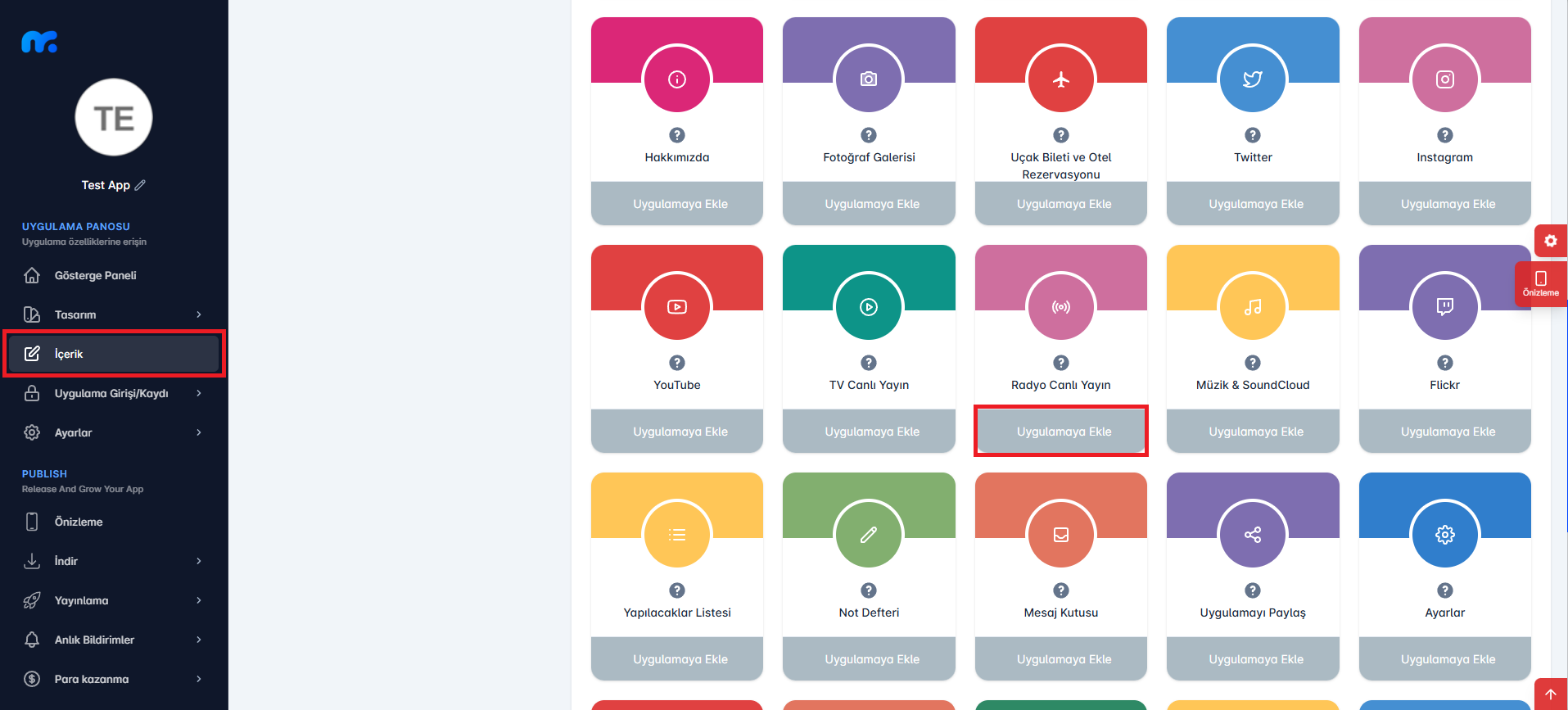
Kontrol panelinizin sol tarafında bulunan İçerik sekmesine tıklayarak Aktif Modüller‘i görebilirsiniz. Radyo Canlı Yayın modülünün altında bulunan Uygulamaya Ekle butonu ile de uygulamanızın içeriğine modül eklemesi yapabilirsiniz.
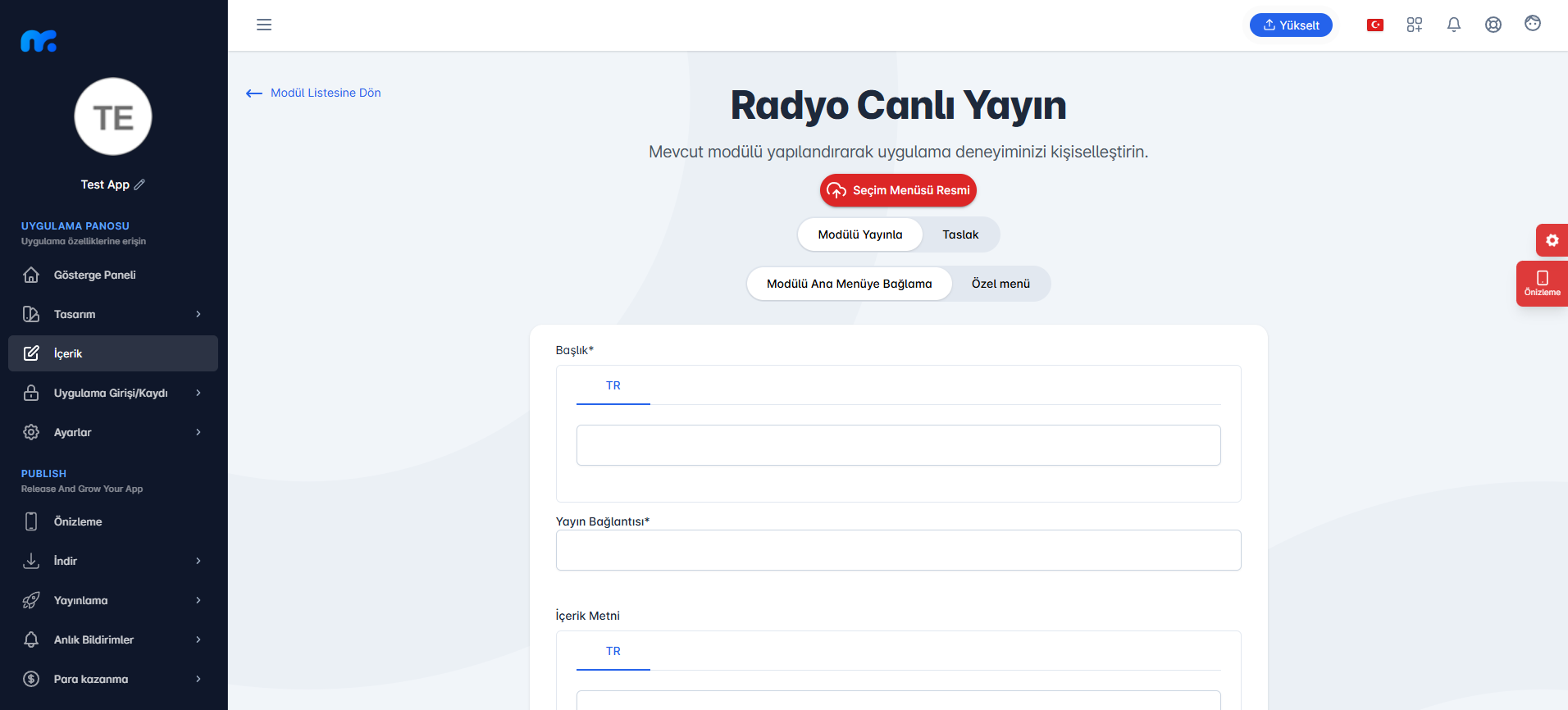
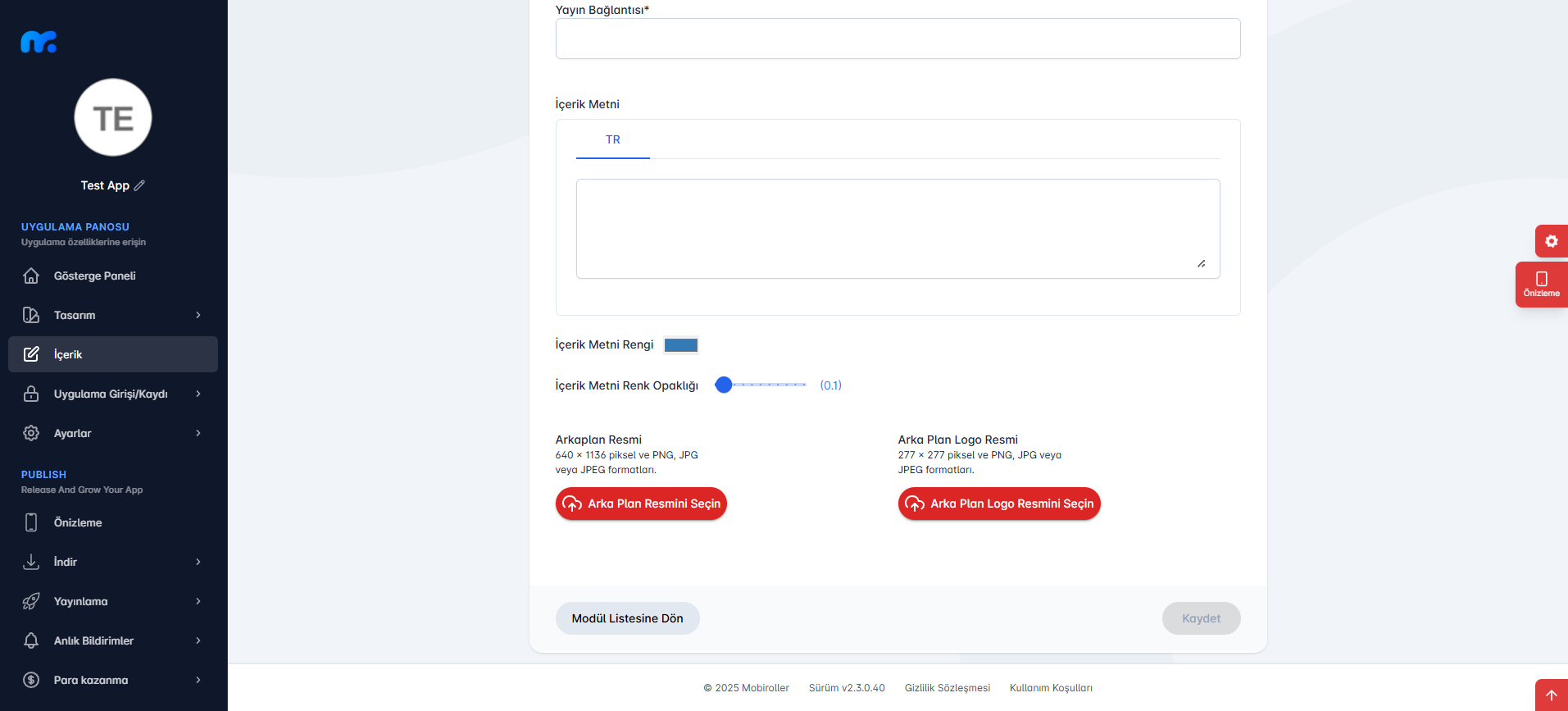
Karşınıza gelen ekrandaki,
Seçim Menüsü Resmi: Bu alandan modülünüzün uygulama içinde görüntülenecek olan ikonunu yükleyebilirsiniz. Bu butona tıklayınca açılan ekranda yer alan Özel Resim seçeneğiyle bilgisayarınızdan dilediğiniz ikonu yükleyebilirsiniz, veya bu ekranda yer alan bir diğer seçenek olan Kütüphane seçeneğini seçerek Mobiroller’ın hazırlamış olduğu hazır ikonlardan birini seçerek devam edebilirsiniz.
Modülü Yayınla/Taslak: Bu alandan modülünüzün uygulamaya dahil olup olmayacağını seçebilirsiniz. Modülü Yayınla seçeneğini seçerek modülü uygulamanıza dahil edebilirsiniz. Taslak seçeneğini seçerek de modülünüzün taslak olarak kalmasını sağlayabilirsiniz. Bu seçeneği seçerseniz modül uygulamanızda görüntülenmeyecektir.
Modülü Ana Menüye Bağlama/Özel Menü: Bu alandan modülünüzün uygulama içerisinde yer alacağı alanı belirleyebilirsiniz. Modülü Ana Menüye Bağlama seçeneğini seçerek modülünüzün ana menü üzerinde görüntülenmesini sağlayabilirsiniz. Özel Menü seçeneğini kullanabilmeniz için uygulamanıza Alt Menü modülü eklemiş olmanız gerekmektedir. Eğer daha önce eklemiş olduğunuz bir Alt Menü modülü var ise Özel Menü alanına tıkladığınızda bu alanda listelenecektir. Buradan istediğiniz alt menüyü seçerek modülünüzün bu alt menü altında görüntülenmesini sağlayabilirsiniz.
Alt Menü modülünün kullanımı hakkında daha detaylı bilgi almak için buraya tıklayınız.
Başlık: Eklediğiniz Radyo Canlı Yayın modülünün uygulama içerisinde gözükecek adını bu alandan girebilirsiniz.
Yayın Bağlantısı: Radyo Canlı Yayın modülünün yayın linkini bu alandan girebilirsiniz. Bu alana koyacağınız link web sitesi linkleri olmamalı, radyo canlı yayın IP linkleri olmalıdır. Web linkleri web modülüne koymanız gerekmektedir.
Örneğin;
http://radyo.trt.net.tr gibi linkler Radyo Canlı Yayın linkinde çalışmayacaktır. Bu linkleri web modülüne yerleştirerek kullanabilirsiniz.
http://provisioning.streamtheworld.com/pls/JOY_TURKAAC.pls tarzındaki canlı yayın linkleri Radyo Canlı Yayın linkinde kullanabilirsiniz.
İçerik Metni: Ekleyeceğiniz radyo canlı yayınıza dair açıklamaları bu alandan girebilirsiniz.
İçerik Metin Rengi: Ekleyeceğiniz açıklamaların metin rengini bu alandan ayarlayabilirsiniz.
İçerik Metni Renk Opaklığı: Ekleyeceğiniz açıklama metninin renk opaklığını bu alandan ayarlayabilirsiniz.
Arkaplan Resmi: Modülünüzde yer alacak arkaplan resmini bu alandan ayarlayabilirsiniz. Bu butona tıklayınca açılan ekranda yer alan Özel Resim seçeneğiyle bilgisayarınızdan dilediğiniz arkaplan resmini yükleyebilirsiniz, veya bu ekranda yer alan bir diğer seçenek olan Kütüphane seçeneğini seçerek Mobiroller’ın hazırlamış olduğu hazır arkaplan resimlerinden birini seçerek devam edebilirsiniz.
Arka Plan Logo Resmi: Modülünüzün arka planında yer alacak logo resmini bu alandan yükleyebilirsiniz.

Sizden istenilen alanları tamamladıktan sonra, sağ altta bulunan Kaydet butonu ile Radyo Canlı Yayın modülünü uygulamanıza ekleyebilirsiniz.
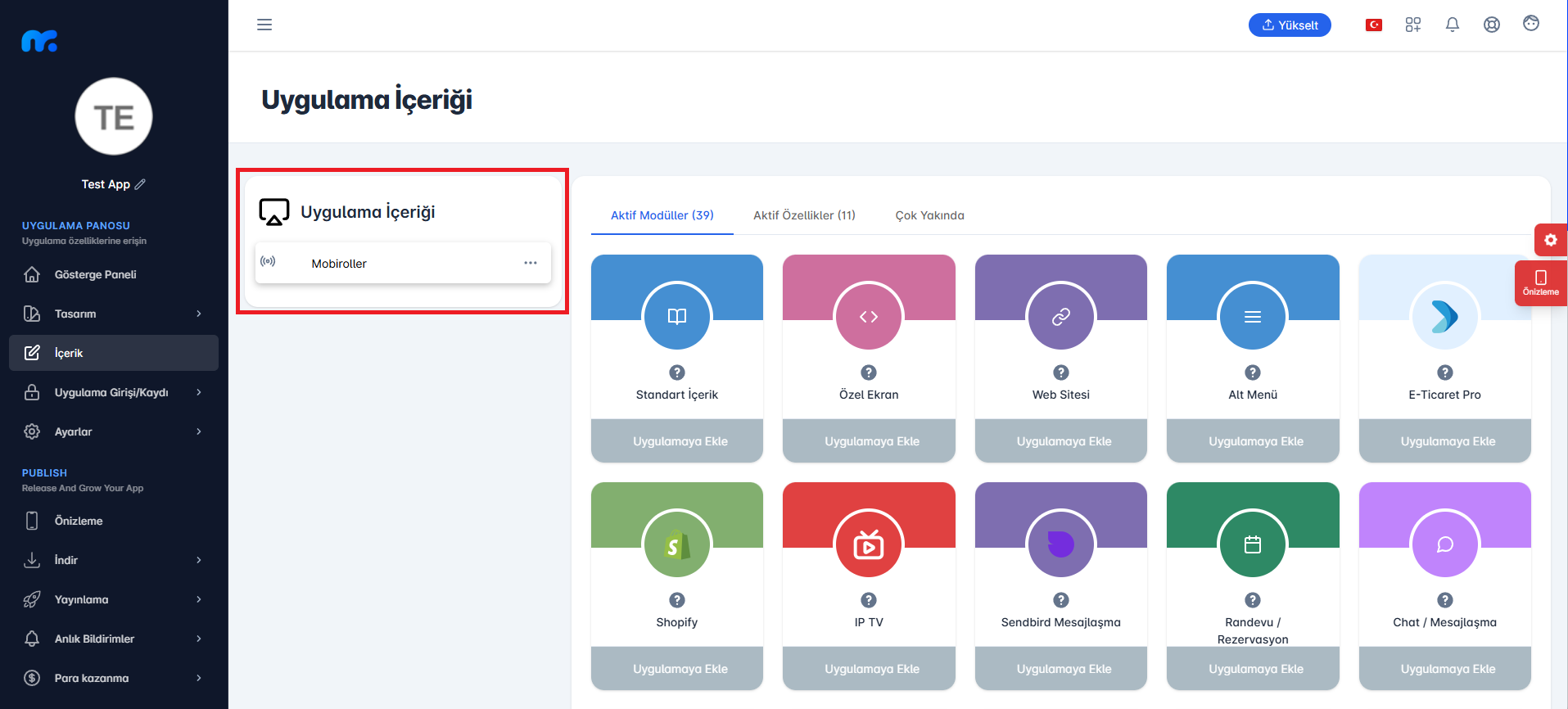
Eklediğiniz Radyo Canlı Yayın modülünü Uygulama İçeriği alanından görebilirsiniz.
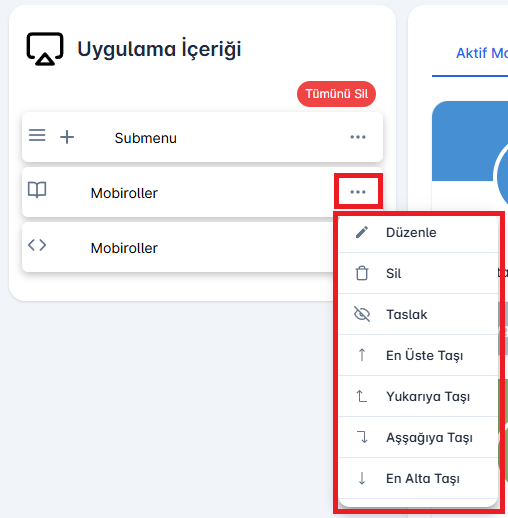
Modülünüzün sağında yer alan üç nokta(…) ikonuna tıklayarak modülünüzle ilgili seçeneklere ulaşabilirsiniz. Bu alanda modülünüzle ilgili; düzenleme, silme, modülü taslak haline getirme ve modül konumunu ayarlama gibi işlemleri gerçekleştirebilirsiniz.

Merhaba Ben Şablon Satın Alarak Radyo Sitemin Uygulamasını Yaptım Fakat Radyo Çalmıyor Uygulamada Adreside Ekledim Çalmadı 3 kere Denedim Olmdı Yardımcı olursanız Sevinirim
Merhaba Müslüm Bey, yayın formatınızı m3u8 olacak şekilde eklerseniz, radyo yayınınız uygulamada çalışacaktır.